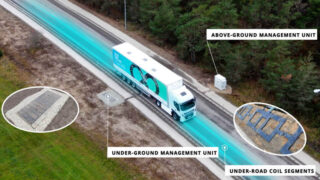本連載では【使いこなし編】の第48回から第53回まで、Amazonの「Fire TV Stick」と、アイ・オー・データ機器の「REC-ON」シリーズを組み合わせて、録画したテレビ番組をWi-Fi経由で視聴する環境を紹介した。
これと似ているが、バッファロー版の「nasne(ナスネ)」と、「PS5」やAmazon「Fire TV Stick」、またはスマホや「Chromecast with GoogleTV」の「torne mobile」を組み合わせて、自宅内のWi-Fi(外出先のモバイル回線でも可能)を介してテレビで視聴する方法を紹介している。
「自宅Wi-Fiの“わからない”をスッキリ! 使いこなし編」連載記事一覧
これまでの連載では、nasneを設置してPS5/4の「torne」や、スマホ用などの「torne mobile」を使うためのセットアップを完了している。そして前回は、Chromecast with Google TVにtorne mobileをインストールし、nasneで録画した番組を自宅Wi-Fi内の環境で視聴してみた。
nasneには、外出先からも自宅内にアクセスするための「エニイタイムアクセス」という独自の仕組みが備えられていて、自宅Wi-Fi内だけでなく、外出先からでも自宅と同じようにtorne mobileからnasneへアクセスできる。今回は外出先からインターネットを経由したアクセスを試してみよう。
nasneには専用アプリケーション(torneやtorne mobile)を16まで登録でき、そのうち6つまでで視聴ができる。ただし、外出先からエニイタイムアクセスで同時にアクセスできるのは1台のみだ。
このエニイタイムアクセスには、自宅Wi-Fiでnasneアクセスすると自動で登録されるのだが、この登録は外出先からのモバイル回線経由ではできないので、端末の登録は、自宅Wi-Fi内で先に済ませておく必要がある。
エニイタイムアクセスの端末登録状況は、「nasne HOME」から確認できる。この操作は自宅Wi-Fi内で行って欲しい。torneやtorne mobileの[SETTINGS」の[nasne設定]で登録されたnasneを選択し、[nasne HOME]へ進むと表示できる。
また、自宅Wi-FiでnasneのIPアドレスを固定していれば、ウェブブラウザーから該当するIPアドレスを入力するだけでもアクセスできる。例えば、この連載での環境ではnasneに「192.168.1.12」を設定したので、この値を入力するだけだ。
Chromecast with Google TVでは、torne mobileからnasne HOMEへのアクセスができない。ウェブブラウザーをインストールすればIPアドレスの入力でもアクセスできるが、面倒なのでスマホやPCからnasne HOMEへアクセスして設定をした方がいいだろう。
nasne HOMEのメディアサーバー設定で、外出先からアクセスしたいChromecast with Google TVなどの機器がtorne mobileに登録されているか確認しよう。家+TVのアイコンが付いていれば登録されている。
この登録には3カ月の期限があり、定期的に自宅Wi-Fiから接続して更新する必要があるため、ずっと放置したままリモート接続するという使い方はできない。
もう1つ外出前に確認しておきたいのが、[nasne HOME]の[基本設定]で[省電力モード]を[オフ]にしておくこと。これがオンのままだと、一定時間後にスタンバイモードに入るが、外出先からではスタンバイモードを解除できない。多少電気代がかさむが、外出先から録画番組を視聴したければ、nasneの電源を付けっぱなしにしておく必要がある。
もし、端末が登録されていなかったら、[クライアント登録]が[自動]になっているかを確認しよう。ここが[自動]となっていて登録されていないなら、端末数が上限に達している可能性があるので、他の端末の登録を削除する必要がある。
Chromecast with Google TVではなくスマホのtorne mobileからモバイル回線を使ってアクセスしたい場合には、torne mobileの[SETTINGS]から、「アプリケーション設定」の「モバイルデータ通信設定」にて「有効にする」に切り替えておく。
ここまで設定ができたら、外出先からリモートでアクセスしてみよう。PS5は難しいが、Chromecast with Google TVなら手軽に持ち出せる。
Wi-Fi接続(スマホのテザリングでもOK)、HDMI入力のテレビ、電源コンセント(モバイルバッテリーでも可)が用意できればOK。最近はホテルのテレビでもHDMI接続がしやすくなっている場合も多いので、うまく活用しよう。
外出先からのアクセスではルーターを越える必要があるが、ポートの開放やUPnPの設定をしなくても、実際にOCNバーチャルコネクト(IPv4 over IPv6)接続のNTT東日本のフレッツ光回線で、UPnP機能をオフにした状態で、とくに問題なくリモート視聴ができた。なお、ポート番号は動的に変化するので指定はできない。
このように、nasneとtorne mobileなら、機器のを登録さえ事前にしておけば、外出先からでもリモート視聴が簡単にでき、Chromecast with Google TVがビデオになったような感覚で使える。後は登録の期限をうっかり忘れないようにすれば、いつでもどこでも番組を楽しめる。